https://www.youtube.com/watch?v=8DQZtXWjVXs
이 글에서는 돈을 들이지 않고도 퀄리티 높은 북스캔을 통해 태블릿에 책을 넣고 활용하는 방법을 상세히 설명합니다. 최고의 화질 설정법과 PDF Pro 만들기, 글자 검색 기능까지 모든 과정을 다룰 것입니다.
북스캔의 필요성
대중교통에서의 이동 시간이 길어질 때, 많은 사람들이 시간을 어떻게 활용할지 고민하게 됩니다. 대부분은 유튜브를 보거나 게임을 하지만, 저는 주로 전자책을 읽어왔습니다. 그러나 책이 눈에 잘 읽히지 않을 때는 불편함을 느끼곤 했습니다. 이런 경험을 바탕으로 영어 공부 책을 PDF로 만들어 굿노트에 넣기로 결정했습니다.
책 선정 및 추천
저는 자기 개발에 관심이 많아 스터디원 채널에서 운영하는 상상 스퀘어 출판사의 영어 관련 시리즈 책 중 '인생 명언 200'을 선택했습니다. 이 책은 의미 있는 문장들이 포함되어 있어 동기 부여에도 큰 도움이 됩니다. 또한, 학습 진도표가 실려 있어 진행 상황을 체크할 수 있습니다.
필수 준비물
북스캔을 위해 필요한 것은 무엇보다 효율적인 촬영 장비입니다. 저는 수직 촬영 거치대를 사용했으며, 이를 통해 안정적인 촬영이 가능했습니다. 라이트닝 케이블은 사용하지 않았지만, 스캔 품질은 만족스러웠습니다.
저작권 문제
북스캔을 할 때 가장 중요한 점은 저작권입니다. 내가 직접 스캔한 경우는 합법적이지만, 타인에게 맡기거나 PDF 파일을 공유하는 경우 불법입니다. 이 점을 항상 유의해야 합니다.
앱으로 스캔하기
앱스토어에서 '브이플랫' 앱을 다운로드하고, 스캔 해상도를 높게 설정해줍니다. 카메라 렌즈 설정은 일반 카메라로 두 페이지를 동시에 스캔하면 시간이 절약됩니다. 자동 촬영 기능을 활용하면 페이지를 넘길 때 앱이 인식하여 자동으로 촬영됩니다.

PDF로 내보내기
스캔한 이미지를 PDF로 변환하기 위해서는 브이플랫 앱에서 모든 폴더를 선택한 후, 공유하기 버튼을 누릅니다. 페이지 크기를 A4로 맞추고, 에어드롭으로 맥북으로 옮깁니다. 맥북으로 옮기는 이유는 PDF 파일만으로는 글자 검색이 불가능하기 때문입니다.
검색되는 PDF로 만들기
일반 PDF는 글자 검색이 불가능하므로, OCR 작업을 통해 글자 정보를 추가해야 합니다. 이를 위해 맥의 앱스토어에서 '아 OCR' 앱을 설치하고, 한국어로 설정한 후 에어드롭으로 가져온 파일을 불러옵니다.

굿노트에서 활용하기
모든 과정이 완료된 후, 굿노트에 옮겨서 필기를 하며 학습할 수 있습니다. 필기를 하면서 썼다 지웠다 할 수 있는 점이 큰 장점입니다. 또한, 필기한 내용도 검색이 가능하므로 활용도가 높습니다.
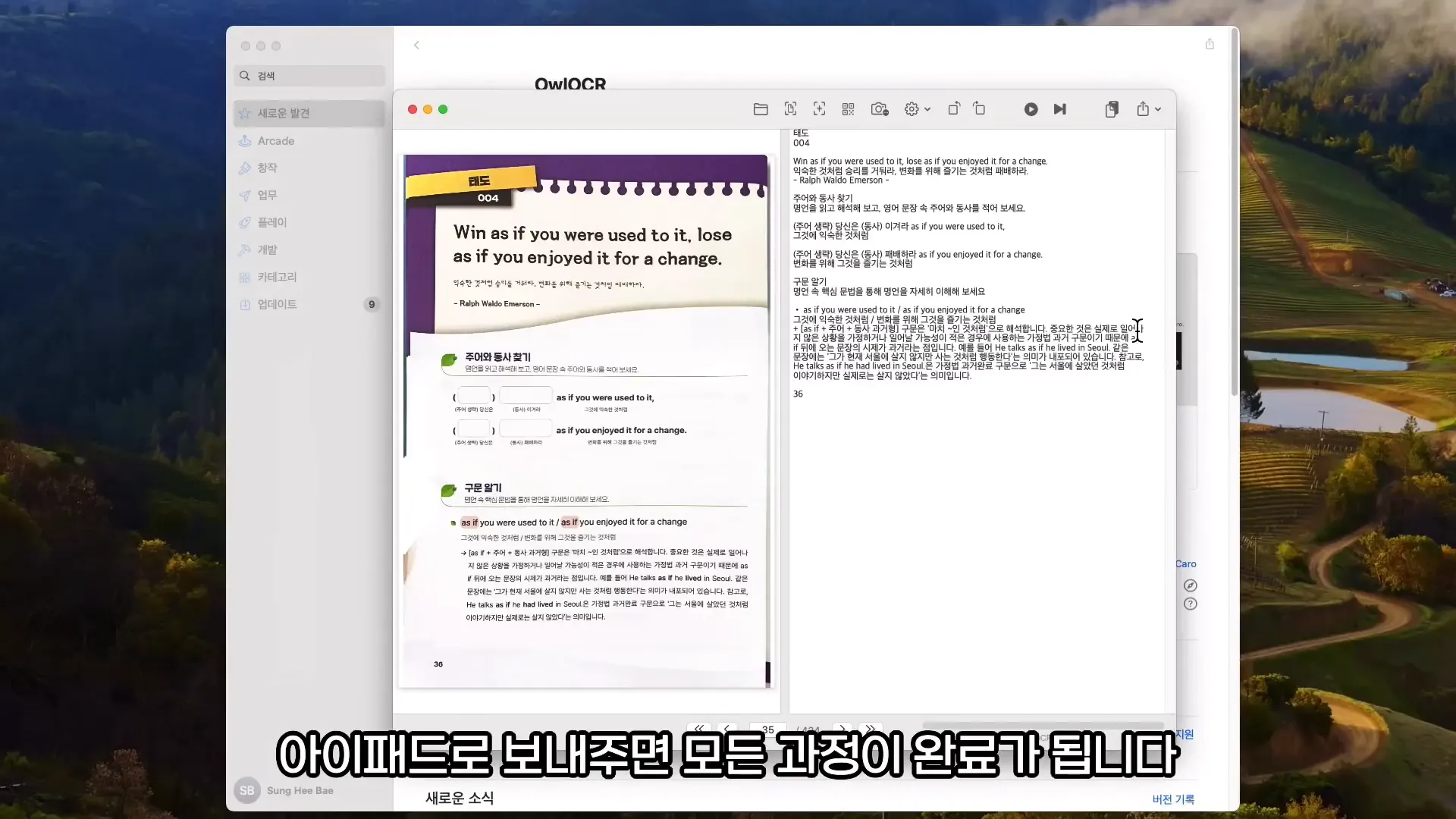
결론 및 팁
품질 좋은 스캔북을 만들기 위해서는 다음 세 가지를 주의해야 합니다:
- 촬영 카메라는 고정시켜야 합니다.
- 촬영 시 책을 최대한 평평하게 유지해야 합니다.
- PDF로 변환하여 글자 검색이 가능하도록 해야 합니다.
이 방법으로 두꺼운 책을 아이패드에 스캔하여 검색 가능한 PDF로 만들 수 있었습니다. 도움이 되셨다면 좋아요와 구독으로 응원해 주세요!

'IT' 카테고리의 다른 글
| 중국산 2TB USB 메모리의 사기 수법 - 중국산 2TB USB 메모리가 전세계인을 상대로 사기치는 방법을 공개합니다 (6) | 2024.10.06 |
|---|---|
| 어도비의 구독 모델 논란, 왜 이용자들이 떠나는가 (2) | 2024.10.06 |
| 안드로이드 폰으로 USB 케이블을 통해 컴퓨터 제어하기 (2) | 2024.10.06 |
| PPT 깔끔하게 디자인하는 5가지 방법 - 6년차 PPT 디자이너가 알려주는, PPT 힘 빼고 깔끔하게 만드는 방법 5가지 (2) | 2024.10.06 |
| 세계에서 제일 중요한 기업 ASML - 반도체 시장의 독재자, 네덜란드의 치트키 기업, ASML 이야기ㅣ 2024. 4. 17 (1) | 2024.10.03 |




댓글